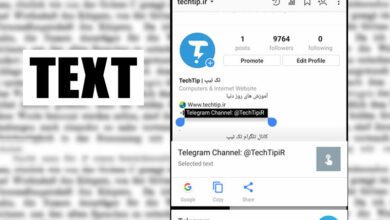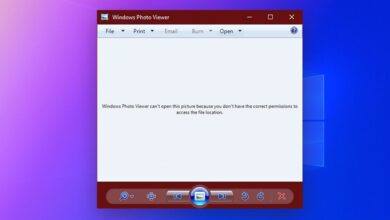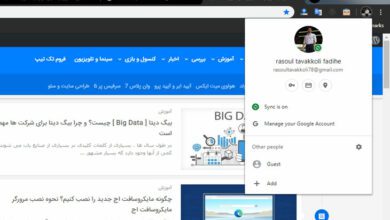۷ ترفند جهت افزایش سرعت اینترنت ویندوز ۱۰ ، ۸ و ۷

همه ما از سرعت اینترنتی که دچار مشکل می شود بیزاریم. برخی با مواجه شدن با مشکل سرعت اینترنت دوست دارند تا هرچه سریع تر این مشکل را برطرف کنند. بسیاری از افراد هستند که می خواهند سرعت اینترنت خود را افزایش دهند.
ما در این مقاله قصد داریم تا به شما کاربران ویندوز 10 ، ۸ و ۷ کمک کنیم تا بتوانید سرعت اینترنت خود را با ۷ ترفندی که در ادامه به آن اشاره می شود افزایش دهید. با تک تیپ همراه باشید تا به ترفند های ویندوز برای افزایش سرعت اینترنت بپردازیم .
افزایش یا بیشتر کردن سرعت اینترنت
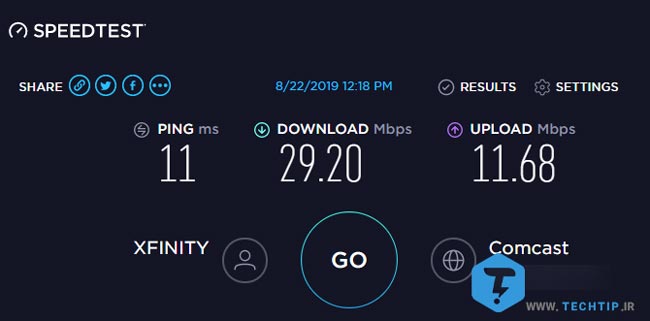
برای شروع و بررسی سرعت اینترنت به وبسایت Speedtest.net مراجعه کنید. کافیست روی Go کلیک کرده و صبر کنید تا نتیجه سرعت اینترنت نمایش داده شود. ۳ شاخصه در نتیجه تست اینترنت نمایش داده می شود که بصورت زیر است :
- Ping : همچنین با نام latency شناخته می شود. تعداد میلی ثانیه هایی است که با هر بار ارسال دوباره به شما به عنوان پاسخ برگردانده می شود. هر چه این عدد پایینتر باشد یعنی سرعت و پینگ شما مناسب است. پینگ در بازی های ویدیوی آنلاین بسیار مهم است ، چرا که هرچه پینگ بالاتر باشد با لگ روبرو خواهید شد.
- Download speed : مقدار اندازه گیری مگابیت بر ثانیه megabits per second (Mbps) است ، نشان دهنده این است که دستگاه شما با چه سرعت می تواند داده ها را از سرور مورد نظر دریافت کند. هرچه سرعت دانلود بالاتر و بیشتر باشد ، می توانید سریع تر فایلی را دانلود کنید.
بخوانید : مگابایت (MB) یا مگابیت (Mb) ؟ تفاوت بین بایت و بیت چیست؟
- Upload speed : مقدار اندازه گیری مگابیت بر ثانیه megabits per second (Mbps) است ، سرعتی است که دستگاه شما می توانید در بستر اینترنت به دیگر دستگاه ها ارسال کند. هر چه این مقدار بیشتر باشد سرعت بیشتری برای آپلود فایل خواهید داشت. این مقدار معمولا از سرعت دانلود کمتر می باشد.
با در نظر گرفتن تمامی این موارد می توان به پهنای باند اینترنت اشاره کرد. برای مثال ، خانه ای را در نظر بگیرید که یک لوله آب به متصل شده است که آب را وارد خانه می کند ، حالا اگر ۱ نفر به حمام برود ، می تواند با آب کافی و فشار قوی از آب استفاده کند ، اما حالا در نظر بگیرید که ۶ نفر همزمان به حمام بروند ، همانطور که انتظار می رود فشار آب مانند حالت اول نیست و شامل محدودیت هایی می شود.
از این رو پهنای باند اینترنت هم اینگونه می باشد. زمانی که یک دستگاه در دانلود فایل حجیم می باشد مشکلی پیش نخواهد آمد ، اما زمانی که چند نفر بصورت همزمان بخواند فایلی را دانلود یا آپلود کنند باعث می شود تا سرعت اینترنت از آنچه که هست کاهش یابد.
راه های افزایش سرعت اینترنت
حالا بعد از دانستن سرعت اینترنت خود بیایید به ترفند هایی بپردازیم که باعث افزایش سرعت اینترنت در ویندوز های ۱۰ ، ۸ و ۷ می شود.
۱- بستن برنامه هایی که استفاده سنگین از اینترنت دارند
همانطور که اشاره شد ، اگر یک برنامه از اینترنت خارج از حالت عادی استفاده کند ، باعث می شود تا دیگر برنامه ها نتوانند به درستی از اینترنت استفاده کنند. بنابراین زمانی که با افت سرعت اینترنت روبرو می شوید ، باید بررسی کنید که چه برنامه ای در حال استفاده از اینترنت می باشد.
برای اینکار و دیدن برنامه هایی که از اینترنت استفاده می کنند ، کلید های Ctrl + Shift + Esc را از روی کیبورد فشرده و با باز شدن تسک منیجر روی More details کلیک کنید تا اطلاعات بیشتری نمایش داده شود. از این رو در تب Processes با توجه به دسته بندی هایی که انجام شده است روی Network کلیک کنید تا بر اساس مصرف اینترنت برنامه ها ردیف شوند.
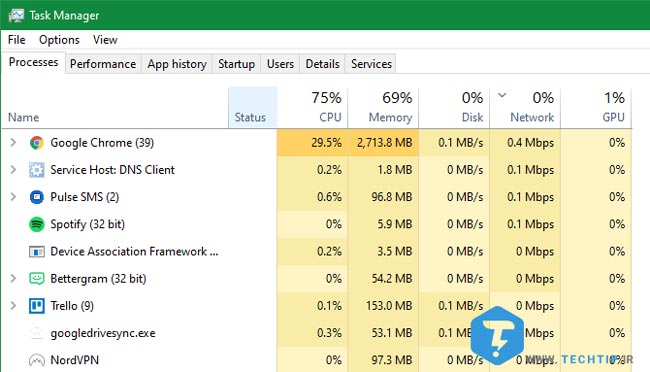
در صورت استفاده زیاد از پهنای باند ، باید برنامه مورد نظر را ببندید تا از استفاده بیش از حد اینترنت جلوگیری کنید. این عمل زمانی که بهینه و کاربردی است که قصد داریم استریم کنیم و یا از بازی های ویدیویی آنلاین استفاده کنیم.
بخوانید : ۱۰ روش حل مشکل اتصال و قطع شدن اینترنت در ویندوز
برخی از مشکلات شبکه ای که برنامه ها باعث افت سرعت اینترنت می شوند :
- برنامه های مربوط به سرویس ابری مانند Dropbox که فایل ها را سینک و همگام سازی می کنند
- نرمافزار های تورنت
- دانلود فایل با استفاده از مرورگر
- استریم کردن فیلم ، مخصوصا در رزولوشن های 4K و HD
۲- بررسی دستگاه های متصل به شبکه
اگر هنوز هم بعد از بستن برنامه ها شاهد افت سرعت اینترنت هستید ، ممکن است مشکل سرعت اینترنت از دستگاه دیگری باشد که به شبکه شما متصل شده است. شاید فردی درحال مشاهده فیلم بصورت آنلاین ، اجرای بازی آنلاین روی کنسول و یا دانلود فایلی می باشد که باعث شده است پهنای باند مشغول شود.
در چنین مواردی ، باید با افراد محیط در ارتباط باشید ، اگر احساس می کنید از پهنای باند کمی برخوردار هستید ، می توانید با سرویس دهنده (ISP) در ارتباط بوده و با پرداخت هزینه مازاد به شما پهنای باند بیشتری جهت استفاده چنر کاربر ارائه دهند. این یکی از راه هایی است که می توانید از افت سرعت اینترنت پیشی بگیرید. از این رو پیشنهاد می شود مقاله “ ۷ روش جهت حل مشکل افت سرعت اینترنت” مطالعه کنید .
۳- تغییر کانال وای فای مودم
مودم و یا روتر بی سیم شما از کانال های متفاوتی برای ارسال فرکانس ها استفاده می کند. به دلیل اینکه تعداد زیادی دستگاه از وای فای استفاده می کنند و تعداد شبکه هایی که در منطقه در نظر گرفته شده است ، برای مثال در یک مجتمع آپارتمان ، می تواند تداخل ایجاد کند.
اگر تنها زمانی از افت سرعت اینترنت روبرو می شوید که به وای فای متصل شده اید ، تغییر مانال مودم یا روتر باعث می شود تا نتیجه بهتری در سرعت اینترنت خود داشته باشید.
زیاد کردن سرعت اینترنت
۴- تغییر تنظیمات دریافت آپدیت ویندوز ۱۰ از کامیپوتر های دیگر
ویندوز ۱۰ دارای ویژگی است که کاربران تحت شبکه می توانند فایل های دانلود و آپدیت ویندوز ۱۰ را از یکدیگر بصورت peer-to-peer دریافت کنند. با اینکه ایده بسیار کاربردی بنظر می رسد ، اما در سیستم های تحت شبکه باعث می شود تا پهنای باند اضافی مصرف شود.
برای تغییر این گزینه در ویندوز ۱۰ ، به مسیر Settings > Update & Security > Delivery Optimization بروید. در این قسمت با غیرفعال کردن اسلایدر Allow downloads from other PCs می توانید ویژگی دانلود آپدیت از کامپیوتر های دیگر را مسدود کنید.
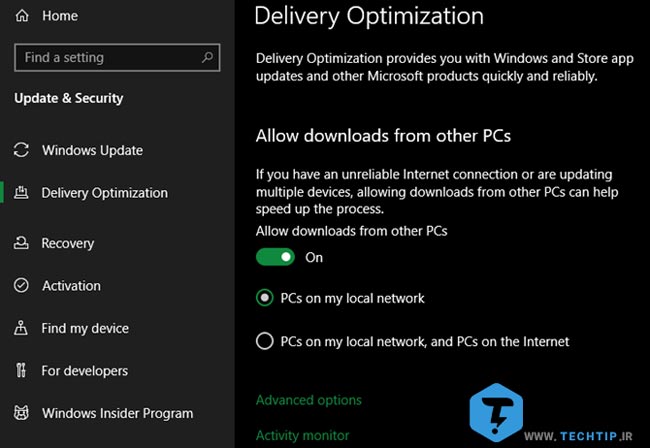
علاوه بر این می توانید برای ویندوز ۱۰ ، پهنای باندی را مشخص و محدود کنید. از این رو روی Advanced options کلیک کنید. در این قسمت با چک باکس ها و اسلایدر هایی روبرو می شوید که می توانید پهنای باند ویندوز ۱۰ را محدود کنید. در این قسمت می توانید مشخص کنید که برای دانلود آپدیت ویندوز ۱۰ از چه مقدار پهنای باند استفاده شود.
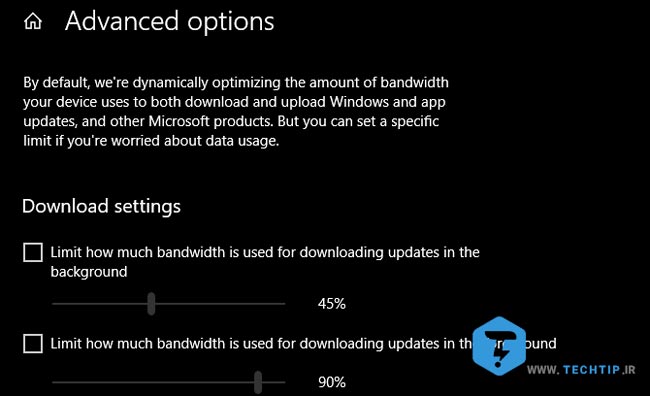
۵- اعمال محدودیت استفاده از پهنای باند بر روی برنامه های نصب شده ویندوز
محدود کردن آپدیت ویندوز یکی از بهترین گزینه هایی است که هر کاربری برای رفع مشکل سرعت اینترنت انجام دهد. از این رو ممکن است بخواهید برای برنامه های نصب شده ویندوز هم محدودیتی ایجاد کنید. برخی برنامه ها مانند سرویس های ابری و آپلود به شما این اجازه را می دهند که پهنای باند را محدود کنید.
برای مثال در Dropbox می توانید با رفتن به بخش تنظیمات و Preferences برنامه ، به تب Bandwidth رفته و Download rate و Upload rate را با توجه به نیاز خود تغییر و محدود کنید. مقدار محاسبه همانطور که در تصویر می بینید براساس کیلوبایت است.
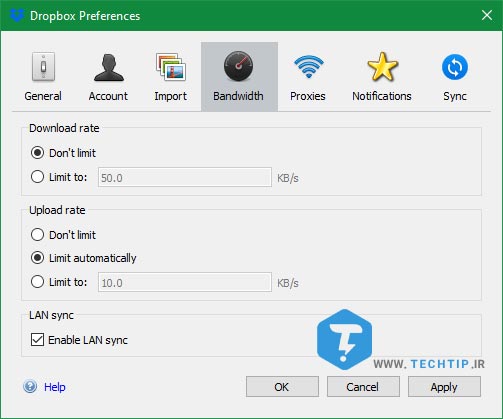
در ویندوز ۱۰ برای اینکه ببینید چه برنامه هایی از اینترنت استفاده می کنند و مصرف زیادی دارند ، به مسیر Settings > Network & Internet > Data usage بروید. در بالا شبکه مورد نظر را انتخاب کرده تا لیست برنامه هایی که از اینترنت استفاده می کنند با توجه به نوع مصرف نمایش داده شوند. با اینکار می توانید برنامه هایی که از پهنای باند زیاد استفاده می کنند محدود کنید ، برای اینکار می توانید مقاله آموزشی “مسدود کردن سرویس ها و نرمافزار ها در ویندوز به اینترنت” را مطالعه کنید.
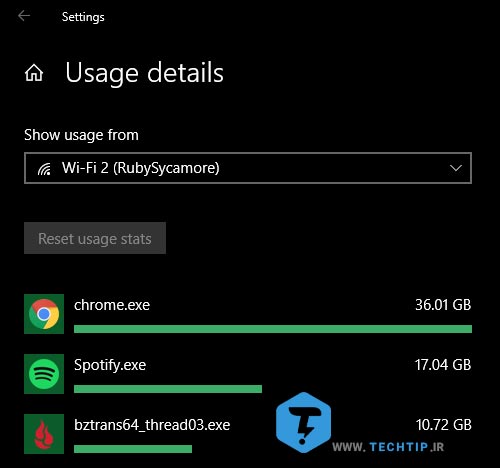
۶- رفع مشکل سرعت اینترنت با تغییر DNS
اگر هیچکدام یک از روش های بالا نتوانستند مشکل سرعت اینترنت در ویندوز را برطرف کنند ، می توانید از تغییر سرور های DNS کمک بگیرید. DNS نام دامین مانند techtip.ir را به آدرس آی پی (توانایی خوانایی با کامپیوتر) مانند ۱۹۲.۱۶۸.۱.۱ تبدیل می کند.
زمانی که کامپیوتر شما درخواست را به DNS ارسال می کند ، از سرور مورد نظر و مشخص شده عبور می کند. بطور پیشفرض از DNS ارائه دهنده اینترنت (ISP) استفاده می کند. از این رو می توانید با توجه به DNS هایی که در سرار جهان وجود دارد سرعت اینترنت گردی خود را در مرورگر افزایش دهید.
برای تغییر DNS ابتدا عبارت Control Panel را در منوی استارت نوشته و وارد نتیجه نمایش داده شده شوید ، از قسمت نحوه نمایش View by آن را روی Large icons یا Small icons قرار دهید. بعد از این گزینه Network and Sharing Center را انتخاب کنید. در کنار متن Connections ، روی شبکه خود کلیک کنید تا پنجره تنظیمات باز شود.
در پنجره باز شده روی Properties کلیک کنید ، از بین لیست نمایش داده شده ۲ بار روی Internet Protocol Version 4 کلیک کنید تا منوی جدیدی باز شود. برای تغییر DNS حالا گزینه Use the following DNS server addresses را انتخاب کنید.
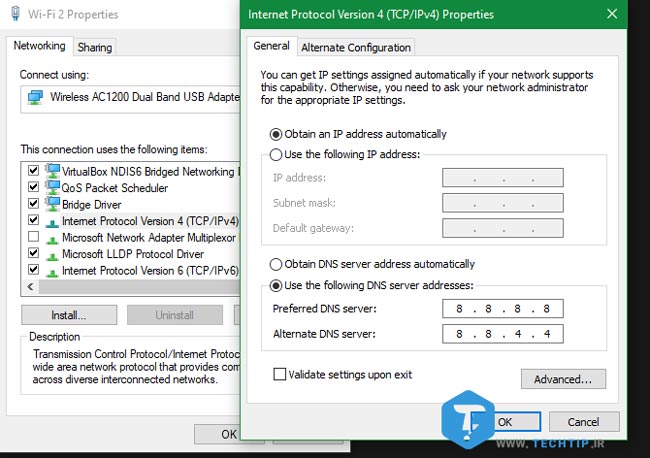
در این قسمت تنها کاری که باید بکنید وارد کردن DNS های مورد نظر است ، برای شروع می توانید از DNS های عمومی گوگل استفاده کنید :
- Preferred DNS server: 8.۸.۸.۸
- Alternate DNS server: 8.۸.۴.۴
بعد از اینکه آی پی را وارد کردید روی OK کلیک کنید تا تنظیمات ذخیره شود. با توجه به ISP ای که دارید ممکن است سرعت اینترنت شما افزایش داشته باشد.
۷- بررسی روش های بیشتر برای رفع مشکل سرعت اینترنت
با توجه به روش ها و ترفند هایی که در بالا گفته شد ، انتظار می رود تا به الان بتوانید مشکل خود را حل کنید. اگر در برخی مواقع شامل افت سرعت اینترنت وای فای می شوید می توانید مقاله کاربردی “۴ دلیل کند شدن سرعت Wi-Fi (وای فای) و برطرف کردن مشکل کند بودن سرعت” را مطالعه کنید.
از دیگر مواردی که می توانید راهی برای برطرف کردن مشکل اینترنت پیدا کنید ، خرید مودم یا روتر جدید است. همانطور که می بینید بیشتر این مشکلات پیش آمده مربوط به وای فای می شوند ، بنابراین حدالامکان سعی کنید بصورت کابلی از اینترنت استفاده کنید تا با مشکلات روبرو شوید. با اینکار علاوه بر داشتن سرعت اینترنت پیدار با مشکلات کمتری روبرو خواهید شد.
حالا میدانید که مشکل سرعت اینترنت چگونه برطرف شود
در این مقاله سعی کردیم تا به ترفند ها و روش هایی در ویندوز های ۱۰ ، ۸ و ۷ بپردازیم که بتوانید سرعت اینترنت خود را افزایش دهید. با استفاده از روش های گفته شده بالا می توانید به حد قابل قبولی از سرعت اینترنت برسید.
توجه داشته باشید که با توجه به نوع سرویسی که از ISP خریداری کرده اید ، سرعت اینترنت شما محدود شده است و این نکات می تواند تا حد قابل قبولی سرعت را برطرف کند. بنابراین با ارتقا سرویس اینترنتی خود و خرید پهنای باند بیشتر می توانید از آنچه که استفاده می کنید سرعت بیشتری را بهرهمند شوید.